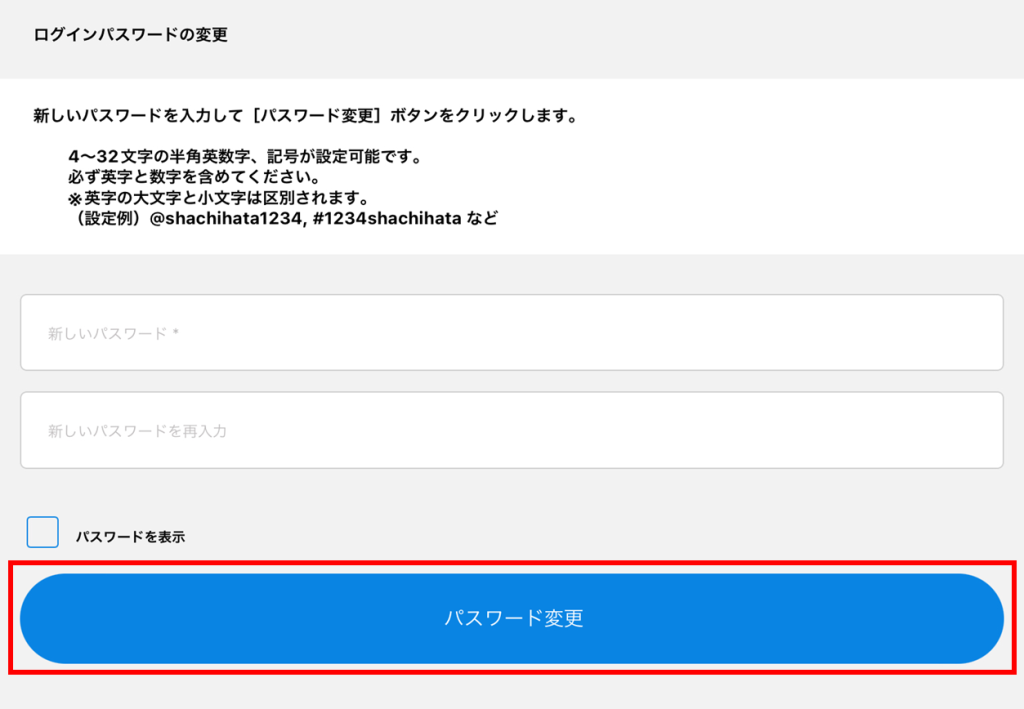パスワードの設定
更新日 / 2025.11.06

更新日 / 2025.11.06

目次
ログインパスワードを変更したり、忘れた場合に再設定が行えます。
操作方法
管理者画面 利用者画面 スマホアプリ
1パスワードの再設定
1.ログイン画面にて[パスワードをお忘れですか?]をクリックします。
▼管理者画面
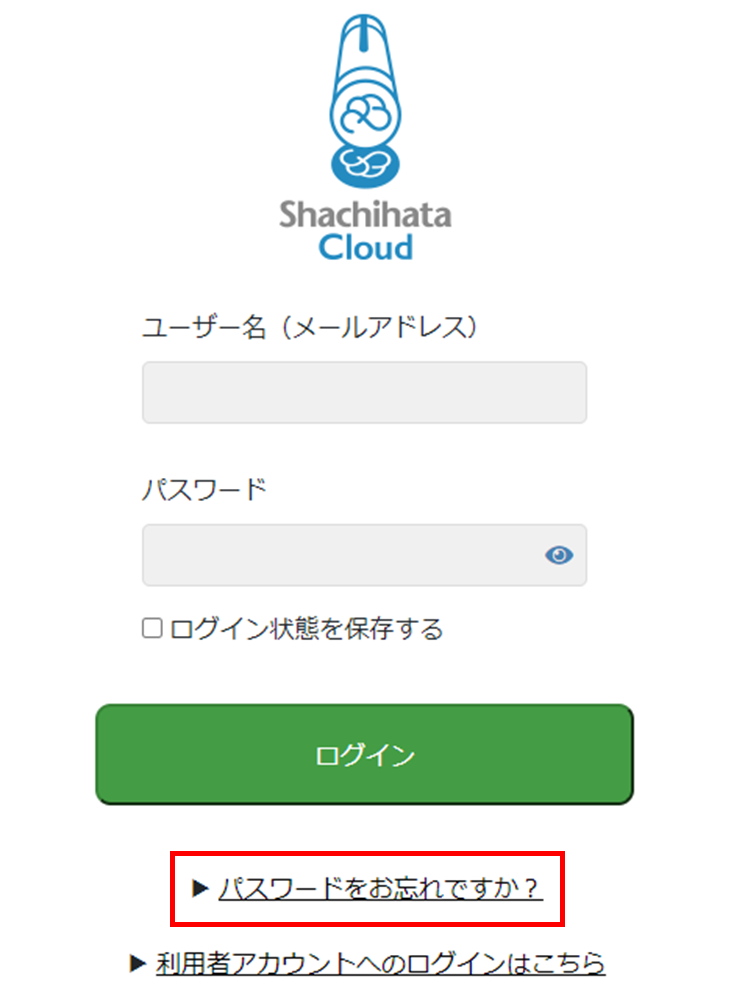
▼利用者画面
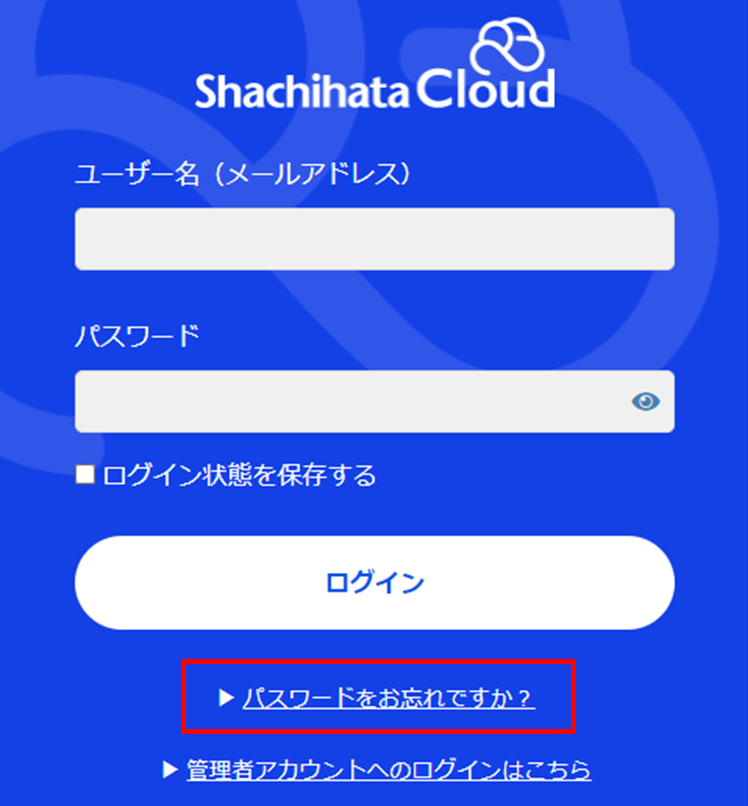
2.パスワードを再設定したいアカウントのメールアドレスを入力し[送信]をクリックします。
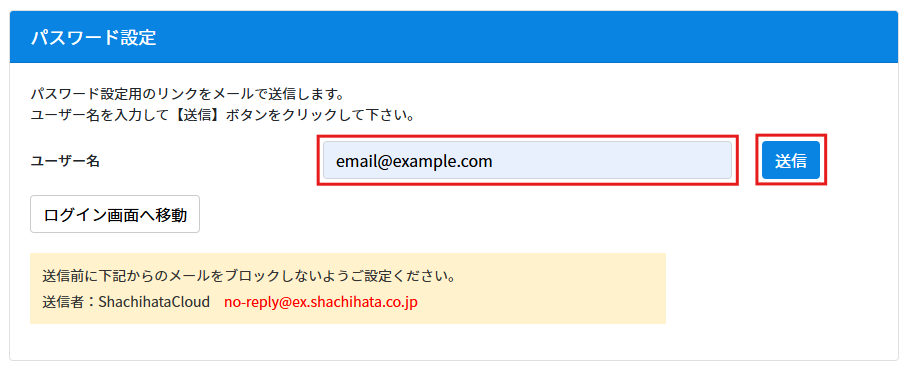
3.入力したメールアドレス宛に「初期パスワードのお知らせ」メールが送信されます。
メールに記載のパスワードにてログインが可能です。
2管理者パスワードの変更
1.右上のユーザー名をクリックし、[パスワード変更]をクリックします。
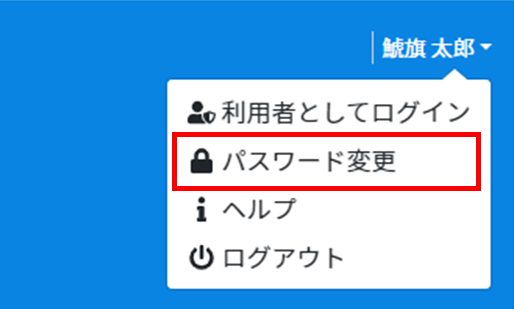
2.新しいパスワードを入力し[登録]をクリックします。
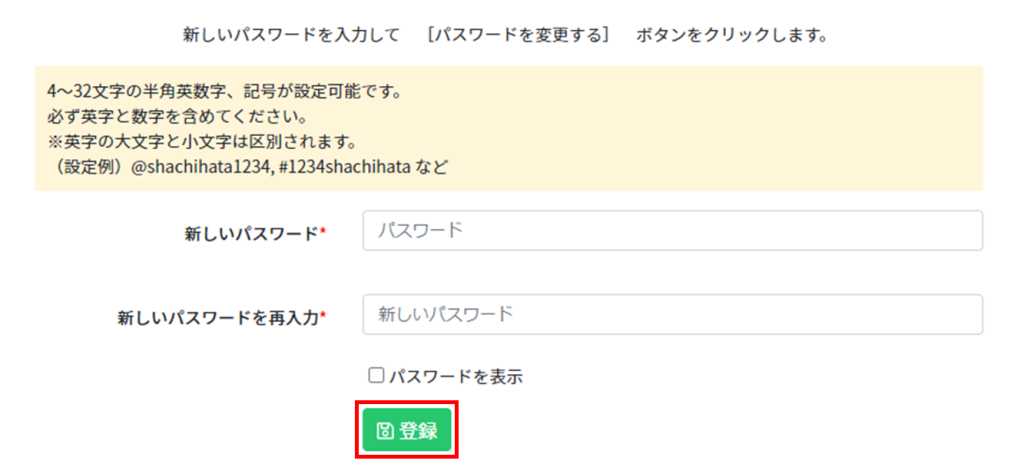
3利用者パスワードの変更
利用者アカウントのパスワードの変更は、PCとスマホアプリどちらからでも行えます。
▼PCブラウザ
1.画面右上の設定![]() アイコンをクリックします。
アイコンをクリックします。
2.下までスクロールし、ログインパスワードの変更にて新しいパスワードを入力後[パスワード変更]をクリックします。
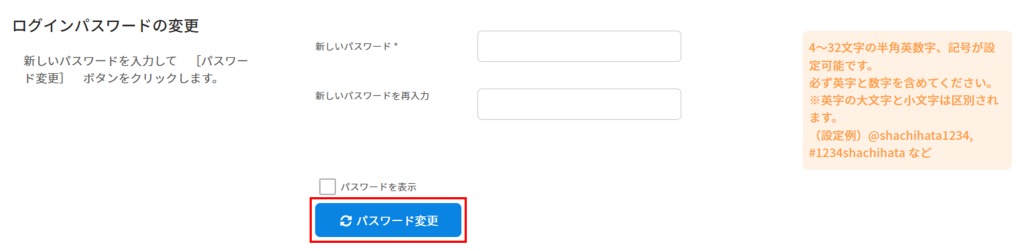
▼スマホブラウザ
1.画面右上のメニュー より[設定]を開きます。
より[設定]を開きます。
2.[パスワード変更]を開きます。
3.新しいパスワードを入力し、[パスワード変更]をクリックします。
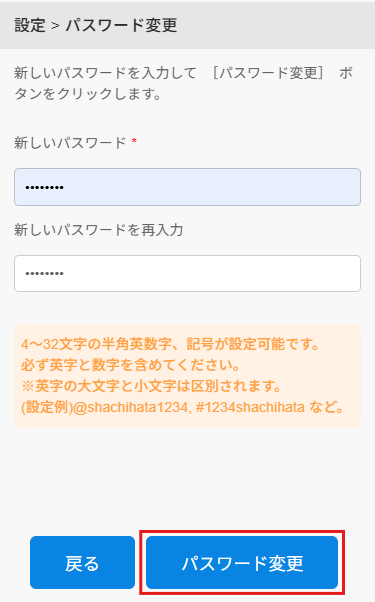
▼スマホアプリ
1.ホーム画面右上のアカウント名をタップします。

2.[パスワード変更]をタップします。
3.新しいパスワードを入力し、[パスワード変更]をタップします。